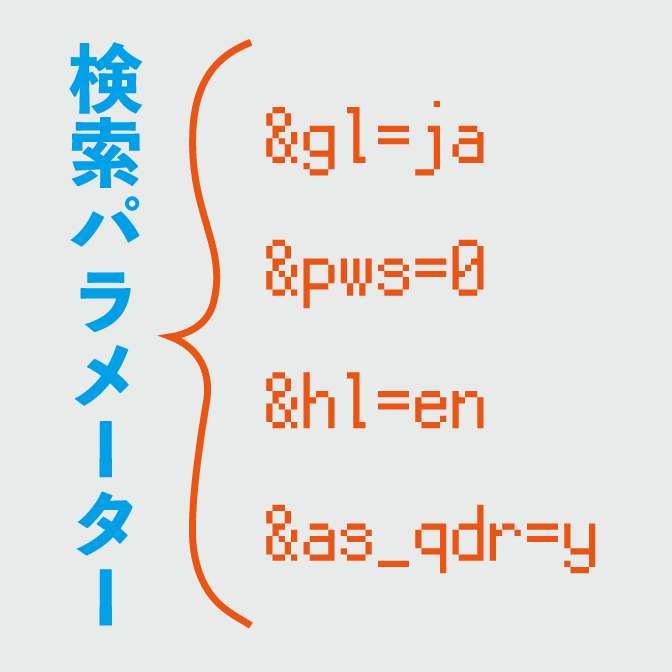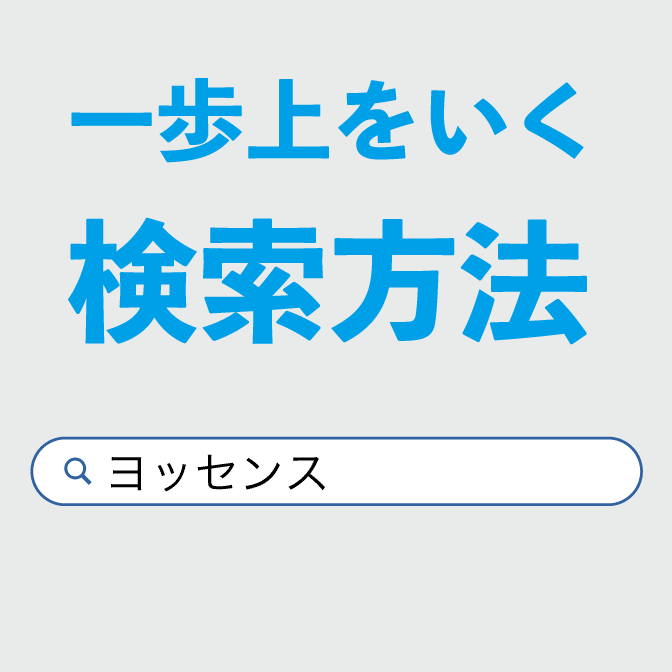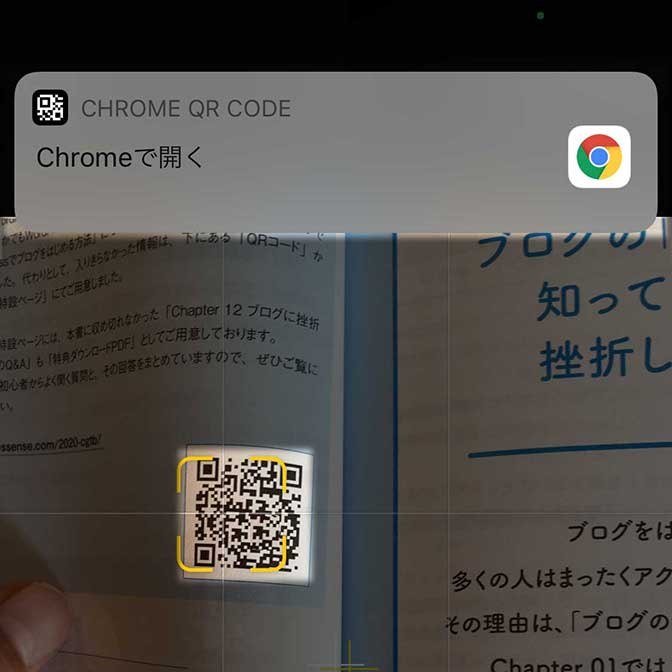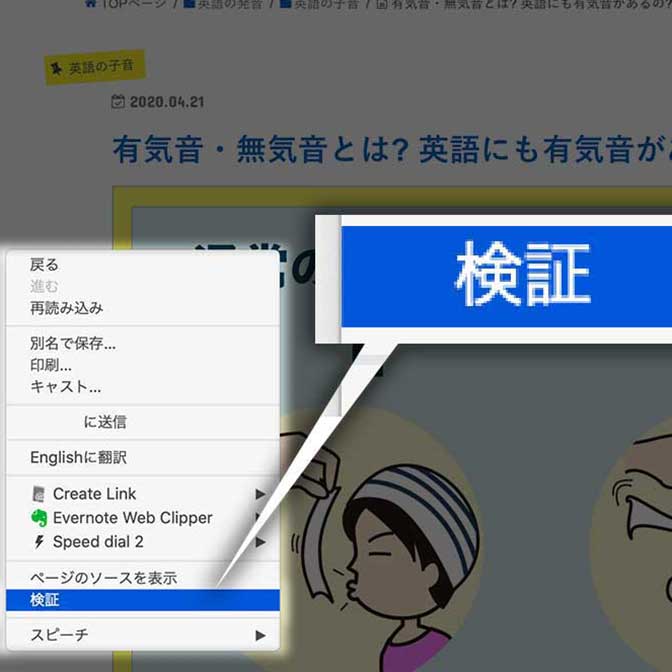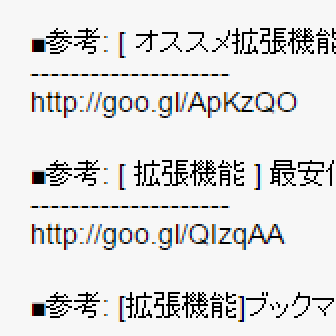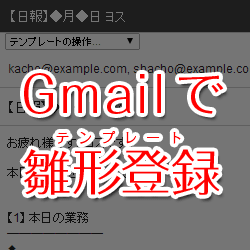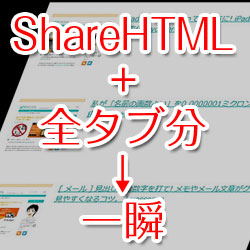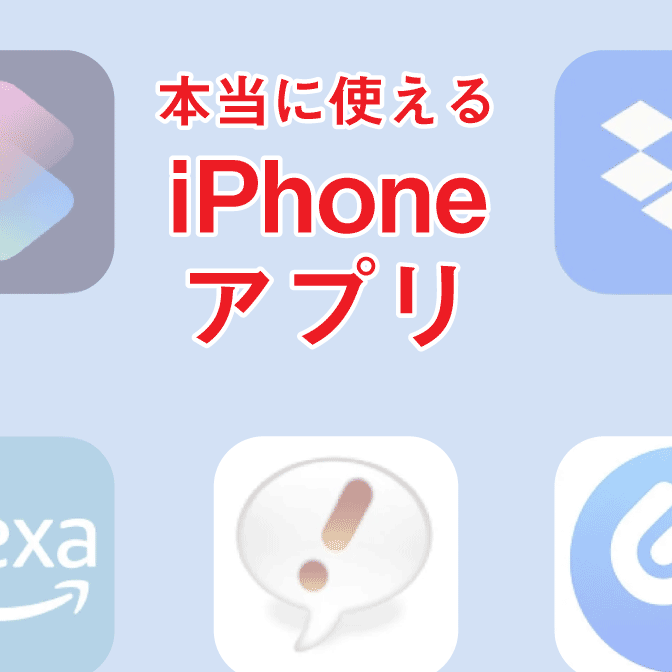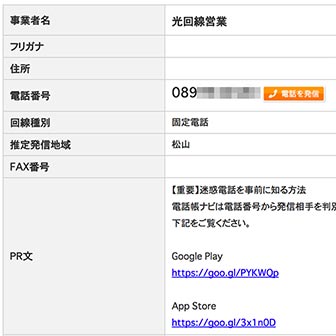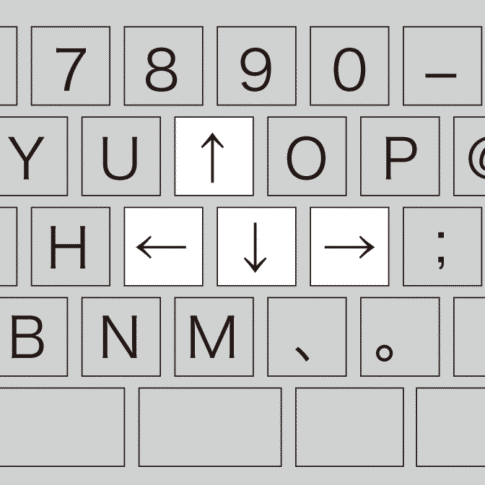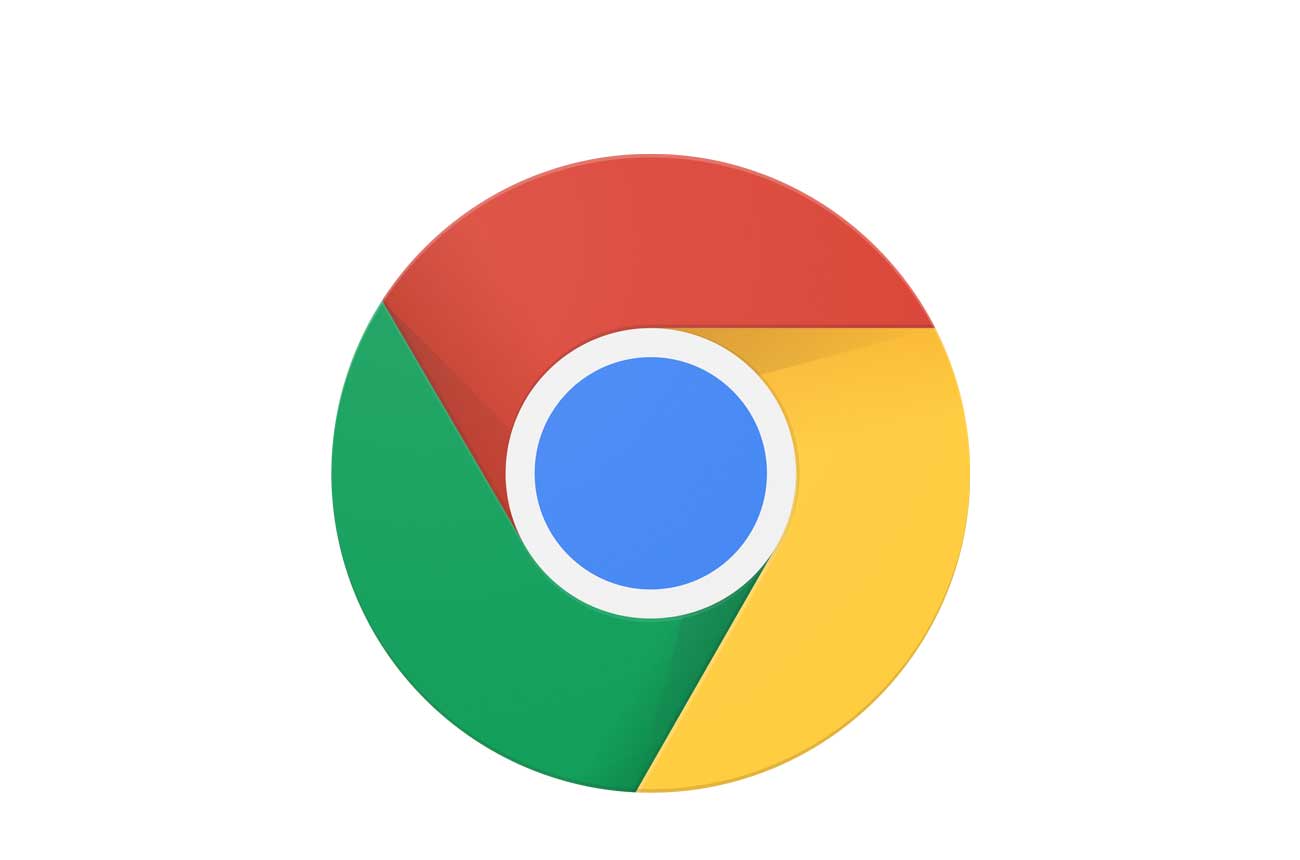
最強の高速ブラウザGoogle Chromeのカテゴリです。
ブラウザって、自由に選べるということをご存じですか?
最初からWindowsに入っているインターネット・エクスプローラーや、Macに入っている「Safari」を使っている人がまだまだ大半なのではないでしょうか?
わたしがおすすめするのは、Google Chromeというブラウザです。
もちろん無料で、簡単にダウンロードできて、しかも高速で、いろんな便利な機能が手に入ります。
Google Chrome について
クロームについての記事をまとめました。
Google Chromeは何もしなくてもスピードが速いという利点があります。
でも、いろんな機能や特性を知っておくだけで何倍も効率化が図れます!
クロームの利点について
まずは、Google Chromeの利点についてです。
GoogleがGoogle Chromeをリリースした直後からわたしはずっと使っていますが、オススメする理由について語っています。
実はなんですが、わたしがこのブログを始めたのも、Google Chromeの素晴らしさを多くの人に伝えるためです。
クロームの基本的な使い方について
Google Chromeの基本的な使い方についてです。
基本的なショートカットもWindowsとMacでのやり方を紹介しています。
クロームの同期と初期設定
Google Chromeは最初にほかのパソコン上、スマホなど端末上のGoogle Chromeと同期することができます。
ほかにもいろいろと初期設定を変更しておくと便利なのでやっておきましょう。
クロームの検索をさらに快適に
クロームの検索窓をさらに賢く使って、目的にたどり着きやすくする方法を紹介します。
特に「アドレスバーに検索エンジンを追加する」という方法は目から鱗ですよ!
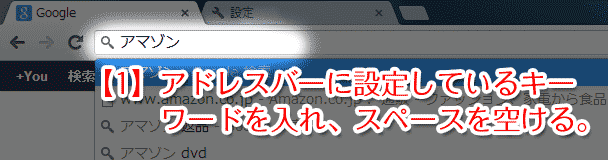
これはぜひとも見てほしいです。
ブックマークを活用する
Google Chromeのブックマークはかなり使い勝手が良いです。
フォルダ管理も簡単にでき、そのフォルダの中に入っているページたちを一瞬で開くこともできます。
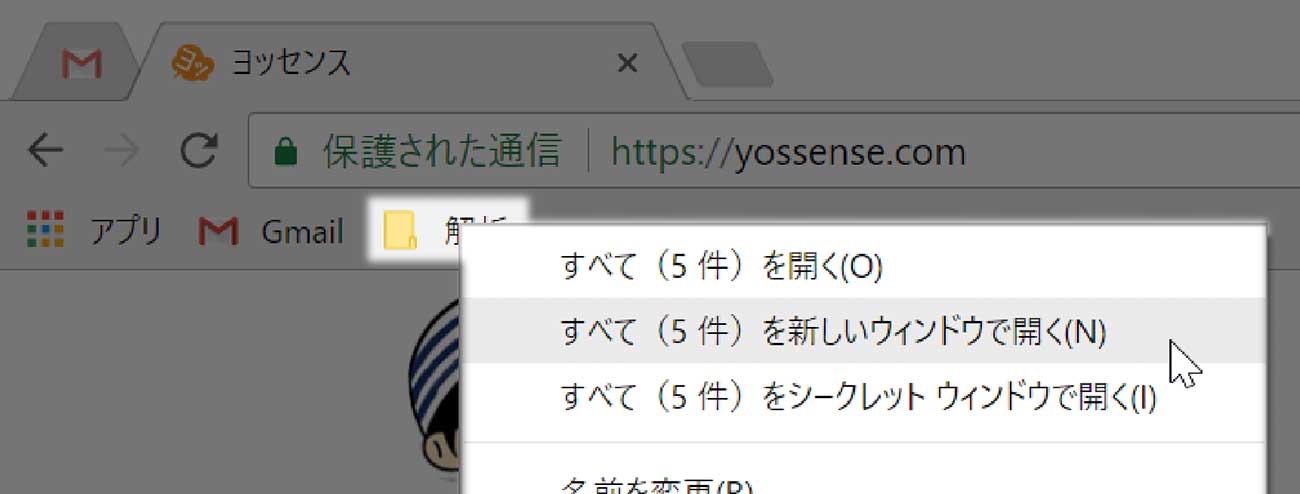
便利なのでぜひ、この技は覚えておいてください!
拡張機能とは?
そして、いよいよ拡張機能についてです。
いやー、これがGoogle Chromeの真髄だと言っていいほどのものです。
これはぜひとも知っておいてください。知らないとGoogle Chromeの便利さの半分をムダにするレベルですよ!
【必見】オススメ拡張機能
長年の間、WEB業界に携わるわたしが、実際に長い間使って「これは素晴らしい!!」と思った「ホンモノ」ものだけ紹介しています。
……というか、「オススメ拡張機能50選」みたいな記事を見かけますが、それって本気のオススメじゃないですよね……。多すぎ。
拡張機能はショートカットで起動
拡張機能ですが、ショートカットで起動させることができるのをご存じですか?
いちいち、拡張機能のアイコンをクリックする必要はないんです。
ぜひ、ショートカットで効率化を図ってください。
前回見ていたタブを開く
Google Chromeを立ち上げたとき、前回、閉じたときの状態のままでいてほしくないですか?
じつは、設定で、前回閉じた状態のまま復活させることができるんですよ。
そのやり方はこちらの記事で紹介しています。
画像やリンク先のURLを取得
Google Chromeで見ている画像のURLを一瞬で取得できる(クリップボードにコピーできる)ショートカットを紹介します。
これができるのは、Windowsだけです。Macの場合はBetterTouchToolを使うと可能です。
非アクティブウィンドウでスクロール可能
Google Chromeを使っていて意外と気づいてないのが、非アクティブウィンドウもスクロールできること。
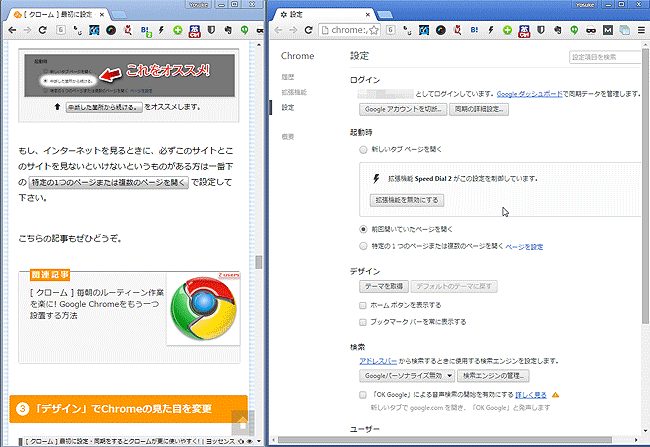
説明が難しいので、こちらの記事をどうぞ。知っていると便利ですよ。
シークレットモードについて
Google Chromeのシークレットモードは、閲覧履歴が残らなかったり、パスワードが保存されないモードです。
ほかの人のパソコンや会社のパソコンでSNSなどにログインするときに便利ですよ。
QRコードの作り方
Google Chromeを使えば、簡単にQRコードを作れます。
ほかのサイトやアプリを使わなくていいので便利ですよー。